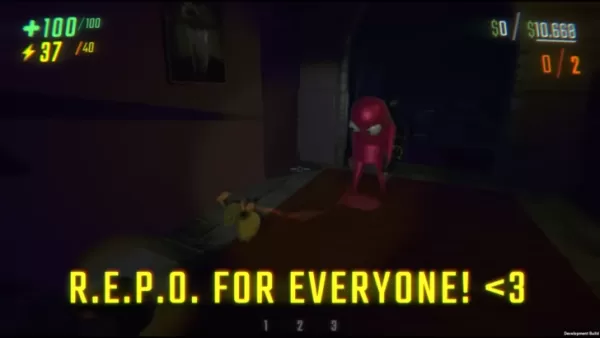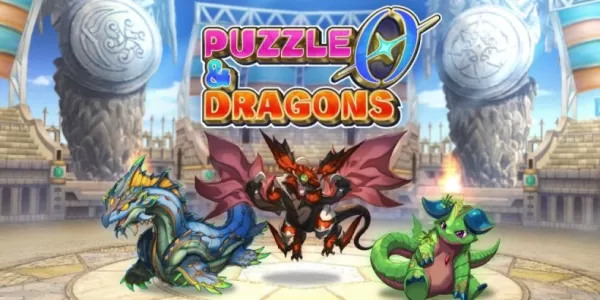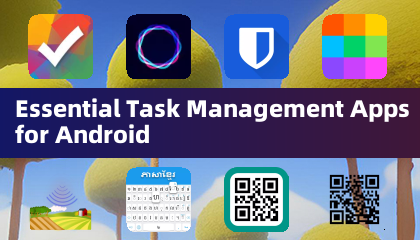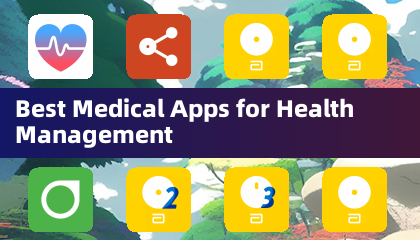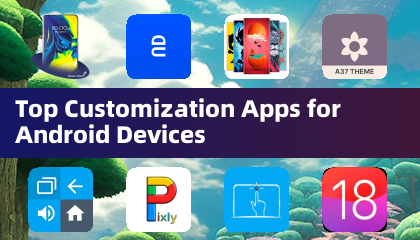Minecraft es un juego muy popular que puedes disfrutar en casi cualquier dispositivo, incluidos Chromebooks. Estos dispositivos operan en Chrome OS, lo que lleva a muchos a cuestionar si Minecraft se puede jugar en un Chromebook. ¡La respuesta es una rotunda sí!
En esta guía completa, lo guiaremos a través de todo el proceso de instalación y ofreceremos algunos consejos útiles para optimizar el rendimiento.
Tabla de contenido
- Información general sobre Minecraft en un Chromebook
- Habilitando el modo de desarrollador
- Instalación de Minecraft en Chromebook
- Corriendo el juego
- Cómo jugar Minecraft en un Chromebook con bajas especificaciones
- Mejora del rendimiento en Chrome OS
Información general sobre Minecraft en un Chromebook
Para garantizar un juego sin problemas, su Chromebook debe cumplir con las siguientes especificaciones mínimas:
- Arquitectura del sistema: 64 bits (x86_64, ARM64-V8A)
- Procesador: AMD A4-9120C, Intel Celeron N4000, Intel 3865U, Intel I3-7130U, Intel M3-8100Y, Mediatek Kompanio 500 (MT8183), Qualcomm SC7180 o mejor
- Ram: 4 GB
- Almacenamiento: al menos 1 GB de espacio libre
Si su dispositivo cumple con estos requisitos pero aún experimenta tartamudeo, no se preocupe: tenemos una guía al final de este artículo para ayudarlo a mejorar el rendimiento. Ahora, vamos a sumergirnos en el proceso de instalación.
Tiene la opción de instalar la edición Bedrock directamente desde Google Play Store, que es sencilla: simplemente abra la tienda, busque Minecraft y navegue a su página. Tenga en cuenta que cuesta $ 20, pero si ya posee la versión de Android ($ 7), solo necesitará pagar $ 13 adicionales. Este método es ideal para aquellos que prefieren una instalación sin problemas.
 Imagen: Acerca deChromebooks.com
Imagen: Acerca deChromebooks.com
Sin embargo, si la edición de roca no es su taza de té, puede aprovechar la base de Linux de Chrome OS, que ha admitido Minecraft durante mucho tiempo. Este método de instalación requiere un poco más de atención debido a las diferencias de Chrome OS con Windows, incluida alguna codificación. Hemos preparado una guía detallada para ayudarlo a configurar Minecraft en su Chromebook en solo media hora.
Habilitando el modo de desarrollador
 Imagen: youtube.com
Imagen: youtube.com
Para comenzar, deberá habilitar el modo de desarrollador en su Chromebook. Navegue al menú Configuración (similar al menú "Inicio" en Windows) y busque la sección "Desarrolladores". Habilite la opción "Entorno de desarrollo de Linux". Siga las instrucciones en pantalla, y una vez completada, el terminal se abrirá. Aquí es donde realizará los pasos posteriores, al igual que usar el símbolo del sistema en Windows.
Instalación de Minecraft en Chromebook
 Imagen: youtube.com
Imagen: youtube.com

 Imagen: Acerca deChromebooks.com
Imagen: Acerca deChromebooks.com Imagen: youtube.com
Imagen: youtube.com Imagen: youtube.com
Imagen: youtube.com Últimos artículos
Últimos artículos